Mens iOS er et meget bundsolid og poleret operativsystem, kan det ikke benægtes, at det har sin egen rimelige andel af problemer. Den nyeste version, iOS 10, er uden tvivl ikke blevet så anerkendt som tidligere iOS-versioner af både branchens eksperter og brugere. Apple muliggør en masse irriterende funktioner som standard, men heldigvis kan du bare rette disse irritationer med et simpelt dykke ned i Indstillinger. Nogle af disse irritationer gælder generelt for iOS, mens andre er specifikke for iOS 10. Andre er ikke så lette at rette, men det er en diskussion i en anden tid. I dag viser jeg dig det hvordan man løser de mest irriterende iOS 10-problemer:
1. Fjern ikonet for meddelelsesbadge-appen
Som standard viser iOS et rødt underretningsbadge-ikon på en startskærm-app til ulæste underretninger. Du kan hurtigt kigge på startskærmen, og badgen vises, hvis du har ulæste meddelelser. Nogle mennesker kan finde det irriterende, hvis de ikke bruger en bestemt app, og den stadig viser en masse underretninger, eller de foretrækker måske et renere udseende. Hvis du finder dig selv blandt den senere, er der en hurtig løsning i Indstillingerne.
- Gå over til Indstillinger>Meddelelser og vælg den app, du vil fjerne badgen til.
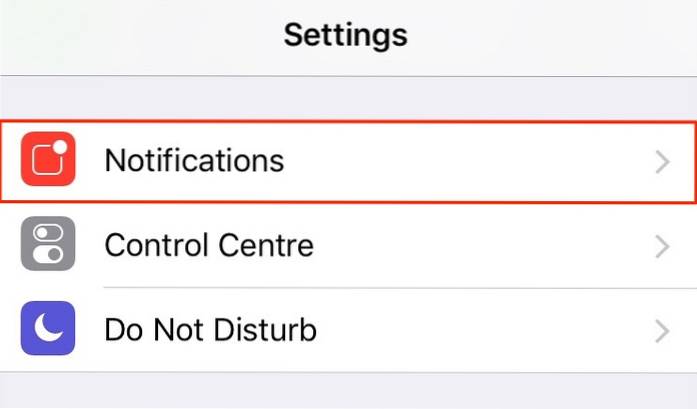
- Deaktiver “Badge-appikon" kontakt.
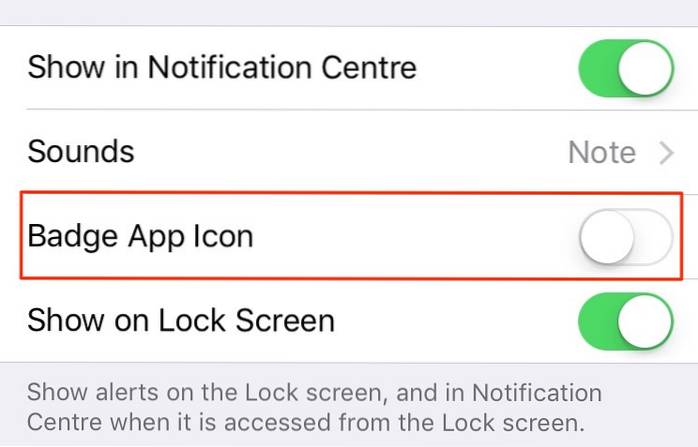
I mellemtiden kan du også konfigurere alarmstil til bannere og alarmer, hvis du vil.
2. Deaktiver pop op-vinduet Irriterende WiFi-dialog
Hvis du har ladet din WiFi være tændt og ikke er forbundet til et netværk, vises der en dialogboks, der viser dig alle tilgængelige WiFi-hotspots, der er tilgængelige i nærheden. Hvis du ikke kan lide at blive konstant bugged af iOS, er en løsning bare en flip væk.
- Naviger til Indstillinger>Trådløst internet.
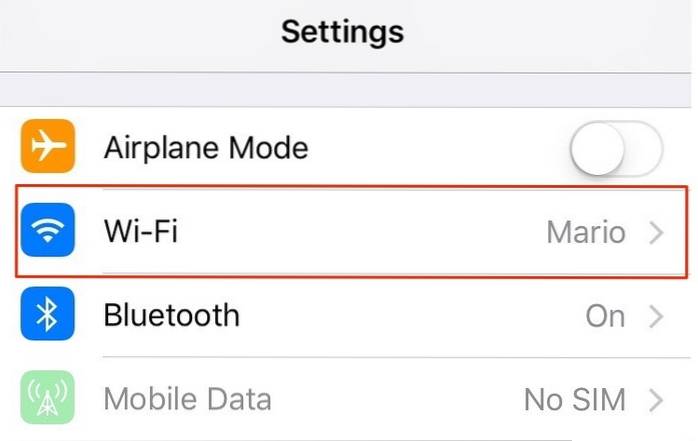
- Sluk "Bed om at deltage i netværk“.
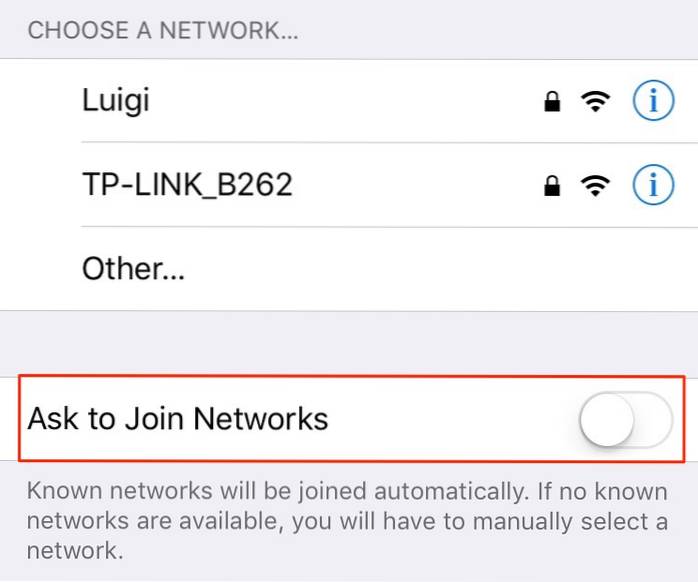
3. Slet systemapps
Endelig tilføjer iOS 10 muligheden for at slet indbyggede systemapps. Du kan slette mange af standardapps som lommeregner, iBooks, Mail, Maps osv., Som Apple leverer på iPhone. Du kan slette de fleste af systemapps på samme måde som du sletter tredjepartsapps - bare tryk langt på et ikon for at sætte det i wiggle-tilstand og tryk på krydsikonet. Du kan stadig ikke slette nogle native apps som Apple Health og Wallet endnu.
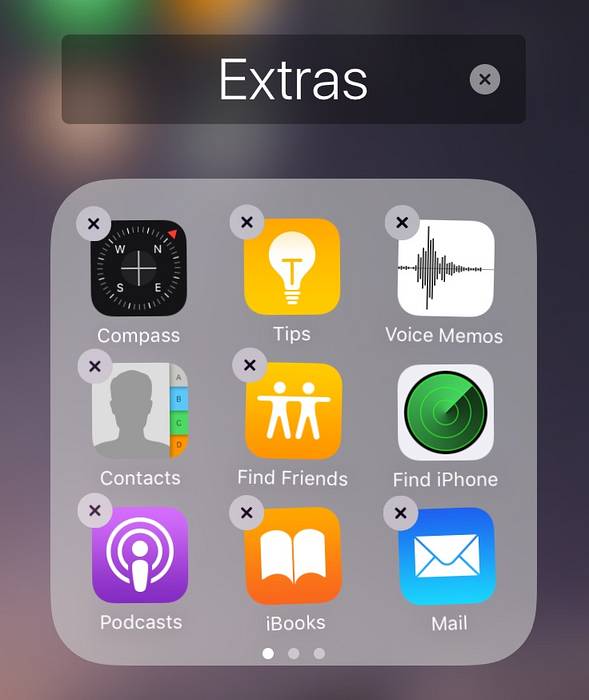
En sidste påmindelse, dog: Sletning af systemapps er faktisk lidt misvisende. Det skjuler faktisk appen fra startskærmen og kan være downloadet skjult via App Store når som helst du vil. Dette betyder også, at sletning af dem vil ikke frigør plads på din iPhone / iPad. De vil imidlertid fjerne rod på din startskærm.
4. Sluk for Spotlight-søgehistorik
Spotlight gør søgning på tværs af forskellige apps såvel som på nettet meget let. Det er bare et stryg ned på startskærmen væk. Selvom det er en fantastisk funktion, gemmer den også alle dine seneste søgninger og viser dem, når du åbner Spotlight. Hvis dette rejser et privatlivsproblem for dig, er der en simpel løsning til at deaktivere Spotlight-søgehistorik.
- Gå til Indstillinger>Generel>Spotlight-søgning.
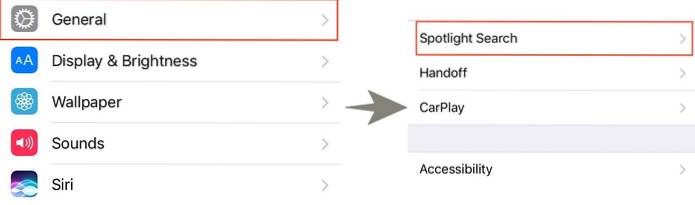
- Her skal du deaktivere “Siri Forslag“.
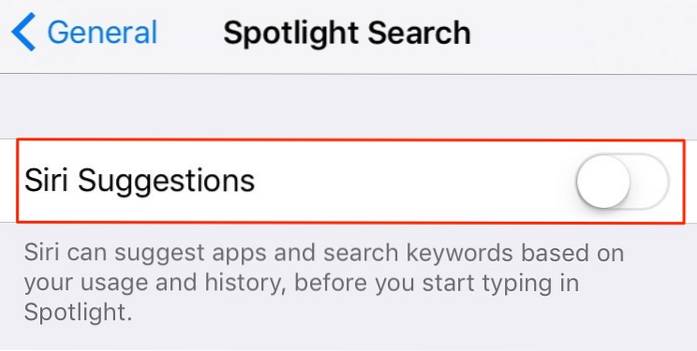
Hvis du midlertidigt vil rydde søgehistorikken, skal du bare deaktivere og genaktivere Siri Forslag kontakt. Hvis du vil deaktivere din søgehistorik for evigt, skal du holde kontakten til deaktiveret position. Desværre er denne søgehistorik bundet til Siri (app) forslag, så den bliver også deaktiveret.
5. Deaktiver adgang til kontrolcenter fra apps
Hvis du har lyst til, at "stryg opad fra bunden" for at få adgang til Control Center forstyrrer dit rullemønster i enhver app, kan du nemt deaktivere adgang til Control Center fra apps.
- Gå til Indstillinger>Kontrolcenter.
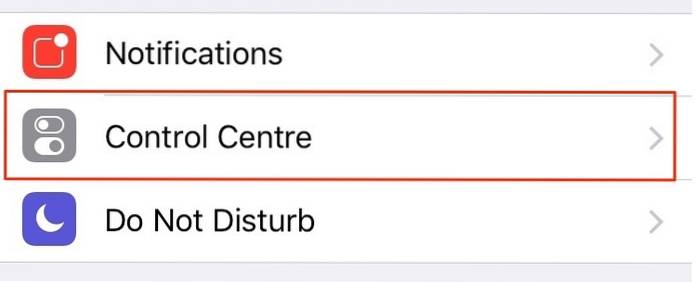
- Deaktiver “Adgang til apps" kontakt.
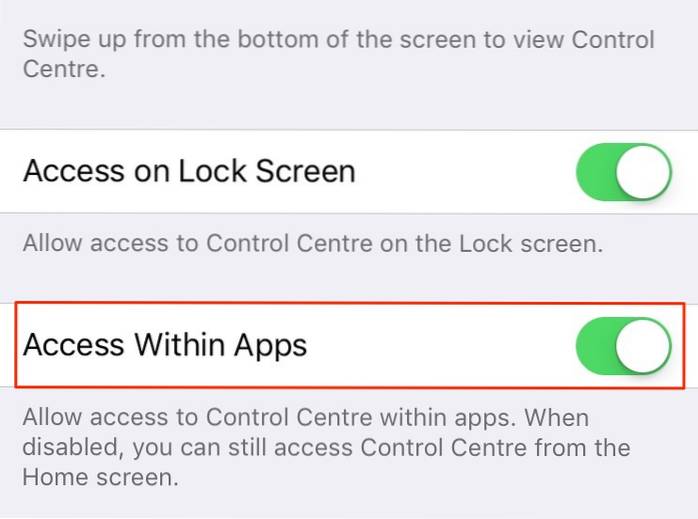
Dette deaktiverer strygningsbevægelsen for at få adgang til Kontrolcenter, når du er inde i en app. Du kan dog stadig få adgang til Kontrolcenter fra startskærmen.
6. Se Nye mails øverst i trådvisning
Som standard organiserer iOS 10s Mail-app dine e-mails efter tråde og viser ældste mail øverst i trådvisningen. Dette fører til unødvendig rulning til bunden for at svare på den nyeste mail. Heldigvis er der en hurtig løsning til at tilbageføre denne ændring.
- Gå til Indstillinger>Post og aktiver “Seneste besked øverst" kontakt.
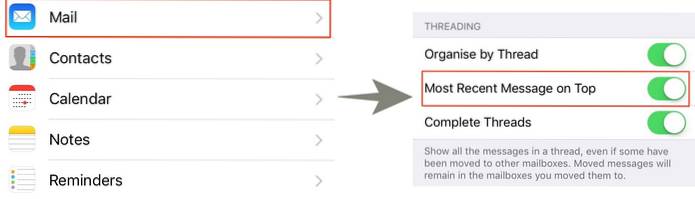
Nye e-mails skal vises øverst fra nu af. Hvis du har nogle andre problemer med standard Mail-appen, bør du overveje at bruge alternative e-mail-klienter til iPhone.
7. Deaktiver muligheden for at svare fra låseskærmen
iOS 10 giver dig mulighed for at svare på beskeder fra låseskærmen, selvom du har et adgangskode / Touch ID-sæt. Selv om dette kan være en bekvem funktion for nogle, kan det give anledning til bekymring om privatlivets fred for andre. For eksempel giver dette alle med fysisk adgang til din enhed muligheden for at svare på eventuelle beskeder.
- Gå til for at slukke for det Indstillinger>Tryk på ID og adgangskode og deaktiver “Svar med besked“.
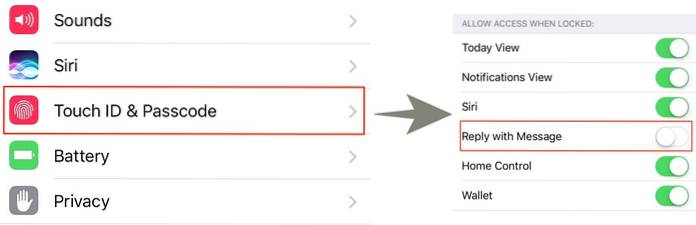
Svar på en besked fra låseskærmen kræver nu, at du indtaster din adgangskode / TouchID.
8. Deaktiver adgang til meddelelser, når den er låst
Meddelelser vises på låseskærmen, selv når en adgangskode / berørings-ID er indstillet. Hvis du vil gendanne denne adfærd:
- Gå til Indstillinger>Tryk på ID og adgangskode.
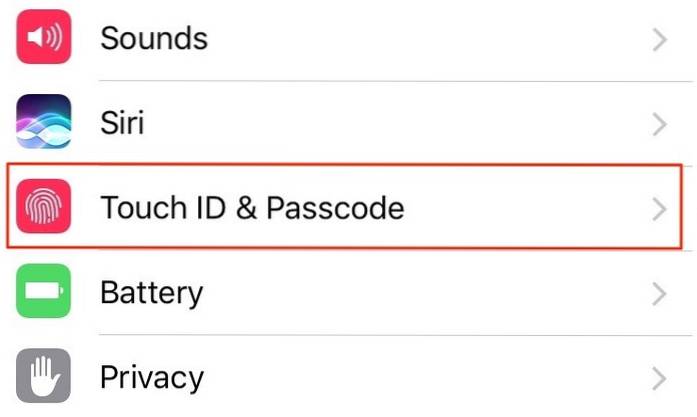
- Deaktiver “Notifikationsvisning" kontakt.
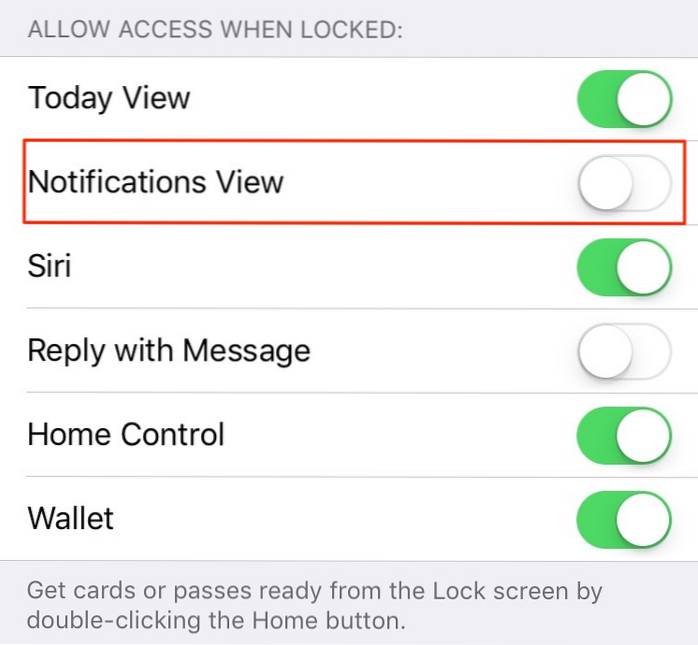
Dette afsnit giver dig også mulighed for at deaktivere adgang til visse andre funktioner som widgets, Siri og Wallet fra låseskærmen.
9. Deaktiver Tryk på Hjem for at låse op
iOS 10 fjernede det ikoniske “Skub for at låse op”-Funktion og introducerede en ny“Tryk på Hjem for at låse op”-Funktion. Dette gør oplåsning lidt mere ubelejlig, da du skal trykke på Home-knappen to gange - en gang for at vække enheden og derefter den anden for at låse op. Hvis du låser din enhed med Touch ID, kan du bare hvile fingeren på Hjem-knappen (i stedet for at trykke på den) for at låse din iPhone op.
- For at gøre dette skal du gå til Indstillinger>Generel>Tilgængelighed.
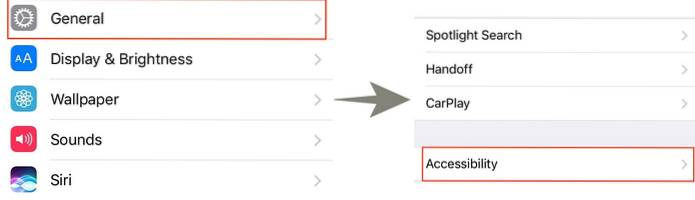
- Naviger til startknappen, og aktiver kontakten “Hvil fingeren for at åbne“.
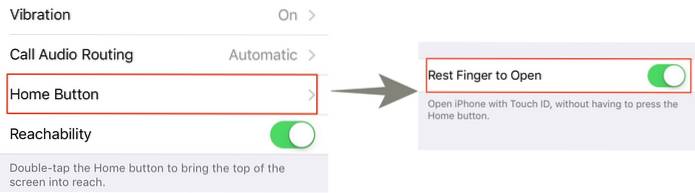 Du kan nu låse din Touch ID-aktiverede iPhone op ved blot at hvile fingeren på knappen Hjem.
Du kan nu låse din Touch ID-aktiverede iPhone op ved blot at hvile fingeren på knappen Hjem.
SE OGSÅ: Sådan jailbreakes iOS 10.2 og installerer Cydia (vejledning)
Slip af med iOS 10 Annoyances
Som du kan se, kan du nemt få repareret det meste af iOS 10 pro ved at tilpasse nogle standardindstillinger. Så prøv disse måder, og lad mig vide, hvordan de fungerer. Også, som en iOS 10-bruger, hvad er de andre store irritationer, du står over for? Lad mig vide i kommentarfeltet nedenfor.
 Gadgetshowto
Gadgetshowto


